В этом руководстве мы собираемся обсудить несколько решений для решения проблемывысокая загрузка процессораотПомощник Microsoft Office SDX. По мнению некоторых затронутых пользователей, этот процесс требует слишком большой загрузки ЦП и в конечном итоге замедляет работу вашего ПК. Теперь давайте подробно рассмотрим, что это за процесс и как вы можете исправить высокую загрузку ЦП в этой статье.
Что такое помощник Microsoft Office Process SDX?
Microsoft Office SDX Helper или Sdxhelper.exe — это процесс, связанный с Microsoft Office. Это менеджер безопасных загрузок Microsoft, который обеспечивает безопасную загрузку и обновление модулей Office. Этот процесс выполняется в фоновом режиме и не потребляет много ресурсов ЦП или других ресурсов ЦП. Тем не менее, некоторые пользователи жалуются на высокую загрузку процессора Sdxhelper.exe примерно на 50-60%. Эта проблема имеет решающее значение, поскольку она замедляет работу ПК и не позволяет вам нормально использовать систему.
Избавляемся от WebHelper и μTorrent Helper
Теперь, если вы столкнулись с той же проблемой, эта статья призвана вам помочь. Вы можете найти все возможные пути решения проблемы.
Что вызывает высокую загрузку ЦП SDXHelper.exe?
Вот возможные причины высокой загрузки ЦП SDXHelper.exe в Windows 11/10:
- Проблема может возникнуть, если Office и Windows не обновлены.
- Это также может быть вызвано поврежденной или ошибочной установкой Microsoft Office.
- Антивирусное вмешательство также может вызвать ту же проблему.
- Поврежденный кэш документов Office — еще одна причина той же проблемы.
Могу ли я отключить Майкрософт? Помощник по Office SDX?
Вы можете отключить Microsoft Office SDX Helper или SDXHelper.exe. Но тогда вам придется вручную устанавливать функции и другие обновления Office.
Исправление Microsoft Office SDX Helper с высокой загрузкой ЦП или диска
Если помощник Microsoft Office SDX (SDXHelper.exe) показывает высокую загрузку памяти, диска или ЦП, то вот что вам нужно сделать, чтобы решить эту проблему.
- Офис обновлений.
- Обновите Windows до последней версии.
- Добавьте исключение для SDX Helper в свой антивирус.
- Очистите кэш документов Office.
- Отключите некоторые задачи в планировщике заданий.
- Переименуйте вспомогательный файл SDX Helper.
- Офис ремонта.
- Переустановите Офис.
Теперь давайте подробно обсудим эти решения!
1] Обновить офис
Эта проблема может возникнуть, если вы используете устаревшие версии Office. Поэтому убедитесь, что вы используете последнюю версию Microsoft Office. Если ваш Office не обновлен, установите все доступные обновления. Для этого вы можете использовать следующие шаги:
- Прежде всего, запустите любое из приложений Office, таких как Word, Excel, PowerPoint и т. д.
- Затем перейдите на вкладку «Главная» и нажмите «Учетная запись».
- Теперь нажмите раскрывающееся меню «Параметры обновления», а затем выберите параметр «Обновить сейчас».
- Затем Office проверит наличие доступных обновлений, загрузит и установит их.
- Когда процесс обновления завершится, проверьте, решена ли уже проблема.
2] Обновите Windows до последней версии.
Вам необходимо убедиться, что и Windows, и Office обновлены. Если существует проблема несовместимости между операционной системой и модулями Office, это может вызвать проблему высокой загрузки ЦП Microsoft Office Assistant SDX. Поэтому убедитесь, что ваша Windows обновлена до последней версии, и если она не обновлена, обновите Windows и посмотрите, решена ли проблема.
Вот вам и Helper.exe..
Вы можете открыть приложение «Параметры Windows», а затем перейти на вкладку «Центр обновления Windows» и проверить наличие обновлений. После этого загрузите и установите обновления Windows.
Если проблема возникает снова, вы можете попробовать следующее возможное решение, чтобы исправить ошибку.
Услуги по ремонту и приложение драйвера Высокая загрузка ЦП.
3] Добавьте исключение для SDX Helper в свой антивирус.
Эта проблема может возникнуть, если ваш антивирус мешает операциям обновления модуля Office. Поэтому добавление Sdxhelper.exe в список исключений антивируса может помочь решить проблему. Для этого выполните следующие действия:
- Прежде всего, отключите антивирус, а затем проверьте, не использует ли Sdxhelper.exe много ресурсов ЦП.
- Если это так, вы можете попробовать добавить Sdxhelper.exe в список исключений вашего антивируса. Для этого откройте антивирус и перейдите в настройки исключения.
- Теперь вы найдете Sdxhelper.exe в следующем месте:
C:Program Files (x86)Microsoft OfficerootvfsProgramFilesCommonX64Microsoft SharedOFFICE16
Видеть:Microsoft Excel вызывает высокую загрузку ЦП при работе в Windows.
4] Очистите кеш документов Office
Эта проблема может быть вызвана поврежденным кэшем документов Office. Поэтому очистка кеша офисных документов должна позволить вам решить проблему под рукой. Вот шаги, чтобы сделать это:
- Прежде всего, запустите Центр загрузки Office из меню «Пуск» от имени администратора.
- Теперь откройте «Настройки» и нажмите кнопку «Удалить кэшированные файлы».
- После этого перезагрузите компьютер и проверьте, решена ли проблема сейчас.
Вы также можете вручную очистить кеш документов Office, перейдя по следующему адресу и удалив все файлы:
C:UsersAppDataLocalMicrosoftOffice16.0OfficeFileCache
заменять с вашим именем пользователя. После очистки кеша перезагрузите компьютер после очистки кеша и посмотрите, исчезла ли проблема.
5] Отключить некоторые задачи в планировщике заданий
Если проблема не устранена, вы можете попробовать отключить некоторые соответствующие задачи планировщика заданий, чтобы решить эту проблему. Эти задачи включаютОбновления функций OfficeДОбновления функции входа в OfficeРабота по дому. Обратите внимание, что после отключения этих задач вам нужно будет вручную обновить приложения Office.
Вот шаги, чтобы отключить соответствующие задачи в планировщике заданий:
- Прежде всего, откройте планировщик заданий из меню «Пуск».
- Теперь перейдите в раздел «Библиотека планировщика заданий» > «Microsoft» > «Office» на левой панели.
- Затем на центральной панели щелкните правой кнопкой мыши задачу «Обновления компонентов Office» и выберите «Отключить».
- После этого повторите шаг (3) для задачи входа в систему обновлений функций Office.
- Наконец, перезагрузите компьютер и проверьте, решена ли проблема.
Вы также можете запустить следующие команды (одну за другой) в Powershell (Admin), чтобы отключить вышеуказанные задачи:
Schtasks /change /s $_ /tn ‘MicrosoftOfficeOffice Feature Updates’ /disable Schtasks /change /s $_ /tn ‘MicrosoftOfficeOffice Feature Updates Logon’ /disable
6] Измените имя файла SDX Helper
Если ни одно из приведенных выше решений не работает для вас, попробуйте переименовать SDX Helper . Сообщается, что некоторые пользователи исправили проблему с помощью этого обходного пути, и он может сработать и для вас. Однако после переименования вам может потребоваться обновить Office вручную.
Вот шаги, чтобы переименовать вспомогательный файл SDX:
Сначала откройте диспетчер задач и завершите процесс SDXHelper.exe.
Теперь перейдите по следующему адресу в проводнике:
C:Program Files (x86)Microsoft OfficerootvfsProgramFilesCommonX86Microsoft SharedOFFICE16
Указанное выше расположение может отличаться для вас, поэтому перейдите к месту, где находится файл.
Затем выберите и щелкните правой кнопкой мыши sdxhelper.exe, а затем в контекстном меню выберите «Переименовать».
После этого введите новое имя с расширением. Например, вы можете использовать такое имя, как sdxhelper1.new.
Когда имя файла изменено, проверьте, решена ли проблема или нет.
Оптимизация предоставления услуг хоста Высокая загрузка сети, диска или ЦП.
7] Офисный ремонт
Высокая загрузка ЦП программой Sdxhelper.exe может быть вызвана поврежденной или ошибочной установкой пакета Office. Если сценарий применим к вам, вы сможете решить проблему, восстановив пакет Office. Act Office Repair, вот шаги, которые необходимо выполнить:
- Прежде всего, откройте приложение «Настройки», нажав горячую клавишу Windows + I.
- Теперь перейдите на вкладку «Приложения» и нажмите «Приложения и функции».
- Затем прокрутите вниз до приложения Office и нажмите кнопку меню с тремя точками рядом с ним.
- После этого нажмите «Изменить», а затем нажмите «Да» в приглашении UAC.
- Затем выберитеБыстрый ремонтлибоонлайн ремонт(рекомендуется), а затем нажмите кнопку «Восстановить», чтобы начать процесс восстановления Office.
- Когда процесс будет завершен, проверьте, решена ли проблема или нет.
8] Переустановите офис
Если ни одно из вышеперечисленных решений не работает, в крайнем случае переустановите весь пакет Office на свой компьютер. Проблема может заключаться в поврежденной установке модулей Office, которая не подлежит восстановлению. Так что проверьте с новой установкой, это может решить проблему для вас.
Прежде всего, вам нужно будет полностью удалить офисный пакет Microsoft с помощью приложения «Настройки». Затем переместите следующий адрес в проводнике и удалите папку Office:
Users%Username%AppDataLocalMicrosoft
Затем перейдите по следующему адресу и удалите папки с именами Microsoft Office и/или Microsoft Office 15.
%programfiles(x86)%
Когда закончите, загрузите последнюю версию пакета Office из официального источника, а затем установите его в своей системе.
Надеюсь, это поможет вам избавиться от проблемы с высокой загрузкой процессора SDX Helper.
Видеть:Хост современной конфигурации Высокая загрузка ЦП или памяти.
Как исправить Microsoft? Помощник Office SDX перестал работать?
Если мастер Microsoft Office SDX перестал работать, проблема может быть вызвана поврежденной установкой Microsoft Office. Вы можете попробовать восстановить Office, используя Quick Repair или Online Repair. Если это не помогает, удалите, а затем переустановите Microsoft Office на своем компьютере.
Теперь прочитайте:
- Что такое приложение Spooler SubSystem и почему высокая загрузка ЦП?
- Microsoft Office Click-to-Run Высокая загрузка ЦП.
Похожие сообщения

Камера Webex не работает на компьютере с Windows
Cisco Webex — это известное программное обеспечение для видеоконференций, которое позволяет пользователям взаимодействовать с теми, кто находится в разных…

Как очистить историю поиска и адресной строки File Explorer в Windows 11 или 10?
Возможно, вы уже знаете, как использовать адресную строку проводника; Вы можете открыть символ…

Решено: Wi-Fi подключен, но нет доступа к Интернету Windows 10! [Обновлено 2022 г.]
Ноутбук подключен к сети Wi-Fi, но нет доступа в Интернет или вы не можете заходить на страницы…

Как вернуть Windows 11 в Windows 10
Новый дизайн, обновленный внешний вид, функциональные настройки и т. д. — это хорошо в Windows 11, но рассмотрели ли вы ошибки?…

Клиент Origin не входит в систему на ПК с Windows
Если клиент Origin не входит в систему на ПК с Windows, этот пост сможет вам помочь…

Как включить или отключить темный режим в Microsoft Edge в Windows 11 или 10?
Microsoft Edge использует темную тему, если вы включили темный режим в Windows 11 или 10. Однако, если…

Удаление проблемного Центра обновления Windows в Windows 10 (3 разных способа, 2022 г.)
Microsoft регулярно выпускает обновления Windows, необходимые для обновления исправлений и функций Windows 10. А…

ИСПРАВЛЕНИЕ: На вашем ПК возникла проблема, и его необходимо перезагрузить
ИСПРАВЛЕНИЕ: На вашем компьютере возникла проблема, и его необходимо перезагрузить. Если вы читаете это, это означает, что вы столкнулись с этой проблемой: «Ваш компьютер…

Бесплатное программное обеспечение удаленного доступа AnyViewer Professional; Получите бесплатную лицензию на 1 год прямо сейчас!
В последние годы все больше и больше людей интересуется работой онлайн и из любой точки мира. Требует…

Как запретить Google Chrome блокировать загрузки в Windows 11 или 10?
Интернет перенасыщен вредоносным контентом. Даже самые законные веб-сайты могут быть взломаны и заражены вирусами.…
Источник: codepre.com
Что такое helper.exe
Исполняемый helper.exe-видимому, связана с рядом различных процессов. Двумя наиболее распространенными, однако, процессы, связанные с веб-браузера и программы диск копирование программного обеспечения.
Чтобы быть более конкретным, некоторые пользователи считают, устанавливается как надстройка для их Mozilla Firefox веб-браузер, а другие нашли то, чтобы установить с помощью программного обеспечения для клонирования дисков. Для этих процессов, общим местом папка этого файла является C: Program Files. Однако файл helper.exe-видимому, также связано с рядом вирусов. Там было довольно много отчетов от пользователей, что файл helper.exe найдено на своих машинах был обозначен их AV программное обеспечение как Trojan и шпионских программ. Были сообщения, что троянец, связанное с файлом helper.exe появляется, чтобы иметь возможность отправить украденные банковские реквизиты ничего не подозревающих пользователей к удаленному компьютеру, где недобросовестные персонажи ждут использовать банковские реквизиты, как только они получают информацию.
Как я могу остановить helper.exe и я должен?
Большинство процессов несистемные, работающих под управлением может быть остановлен, потому что они не участвуют в управлении операционной системы. helper.exe. используется Firefox Add-On, Если вы закрыли helper.exe, он, вероятно, начать все заново на более позднее время или после перезагрузки компьютера или, при старте приложения. Чтобы остановить helper.exe, постоянно нужно удалить приложение, которое работает этот процесс, который в данном случае является Firefox Add-On, из вашей системы.
После деинсталляции приложений, что это хорошая идея, чтобы сканировать вам реестр системы на наличие оставшихся следов применения. Registry Reviver по ReviverSoft является отличным инструментом для этого.
Является ли это вирус или другой проблемой безопасности?
Вердикт ReviverSoft безопасности
Эксперты ReviverSoft еще не отзывы helper.exe
Пожалуйста, ознакомьтесь с helper.exe и отправить мне уведомление, как только он имеет
был рассмотрен.
Что такое процесс и как они влияют на мой компьютер?
Процесс обычно частью установленного приложения, такие как Firefox Add-On, или ваша операционная система, которая отвечает за функционирование в функции этого приложения. Некоторые приложения требуют, чтобы у них процессы, запущенные все время, так что они могут сделать вещи, такие как проверки обновлений или уведомить вас, когда вы получаете мгновенное сообщение. Некоторые плохо написанные приложения есть много процессов, которые работают, что не может быть потребовано и занимают ценное вычислительной мощности в вашем компьютере.
Является helper.exe Известно, что плохо сказывается на производительности системы?
Мы не получили ни одной жалобы об этом процесс, имеющий высокие темпы воздействии на производительность ПК. Если у вас был неудачный опыт работы с ней, пожалуйста, сообщите нам об этом в комментариях ниже, и мы будем его исследовать дальше.
Что я могу сделать, если helper.exe вызывает ошибки на моем компьютере?
Первое, что вы должны сделать, если helper.exe. вызывает ошибки на Вашем компьютере, чтобы запустить сканирование реестра Windows, с Registry Reviver Если вы по-прежнему наблюдаем ошибки после этого вы должны удалить программу, что helper.exe, принадлежит, в этом случае Firefox Add-On

О Mark Beare
Основатель ReviverSoft и любитель настройки и поддержания компьютеров. Спроси меня вопрос и прокомментировать мои посты. Я люблю обратную связь!
Источник: www.reviversoft.com
Что такое процесс Identity_Helper.exe и как его определить в Windows
Каждый раз, когда мы включаем Windows 10, все приложения, которые мы для него настроили, запускаются вместе с операционной системой. В то же время система и ее программы запускают множество процессов, которые работают в фоновом режиме и заставляют все реагировать так, как нам нужно, один из них — Identity_Helper.exe .
На самом деле, чтобы дать нам представление, существует множество процессов и служб, которые не перестают работать в фоновом режиме в такой важной системе, как Windows 10 . Во многих случаях это количество элементов увеличивается по мере того, как Redmond интегрирует новые функции и приложения в свою операционную систему. Как вы понимаете, все это напрямую влияет на общую производительность команды.
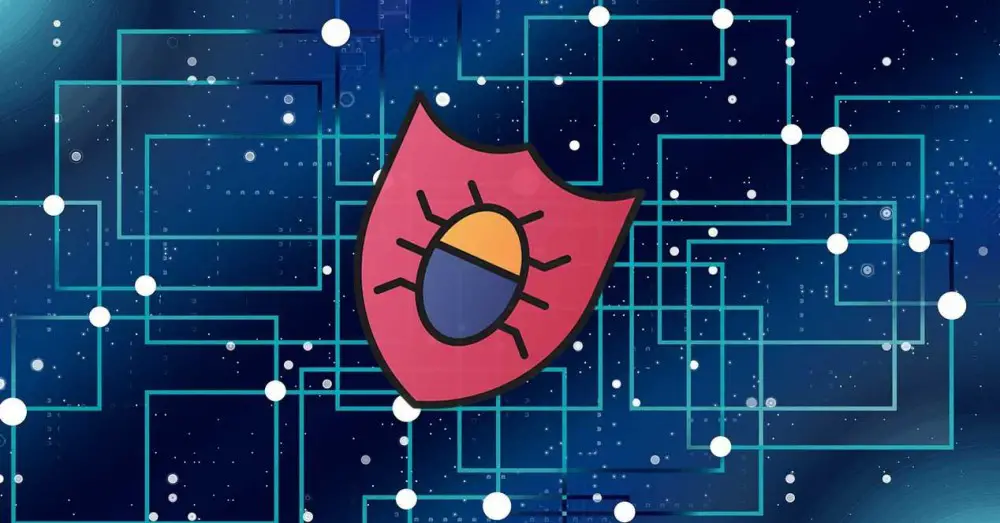
Все это особенно заметно, если у вас несколько устаревший ПК или ограниченный по внутренним характеристикам. По мере добавления фоновых процессов в набор они потребляют больше ресурсов и, следовательно, влияют на работу компьютера.
- Как увидеть процессы, которые потребляют больше всего ресурсов в Windows
- Что это за процесс Identity_Helper.exe в Windows 10
- Как найти процесс Edge
- Проверьте, не является ли процесс Identity_Helper вредоносным
Как увидеть процессы, которые потребляют больше всего ресурсов в Windows
Мы рассказываем вам все это, потому что в определенных случаях мы можем обнаружить, что внезапно возникает очень высокий уровень потребления ЦП и Оперативная память . Это может стать серьезной проблемой, особенно на старых компьютерах. Следовательно, при необходимости, более чем возможно, что мы заинтересованы в возможности управлять этими процессами, которые выполняются в фоновом режиме. И во многих случаях именно эти элементы являются виновниками того, что у нас заканчиваются ресурсы.
Как вы понимаете, это негативно влияет на остальные работающие приложения и команду в целом. Поэтому, чтобы из первых рук увидеть процессы, которые потребляют больше всего ОЗУ и ЦП в режиме реального времени, мы вам поможем. Для этого нам нужно только использовать диспетчер задач Windows. Мы можем получить доступ к этому разделу разными способами. Возможно, самый быстрый — это сочетание клавиш Ctrl + Shift + Esc.
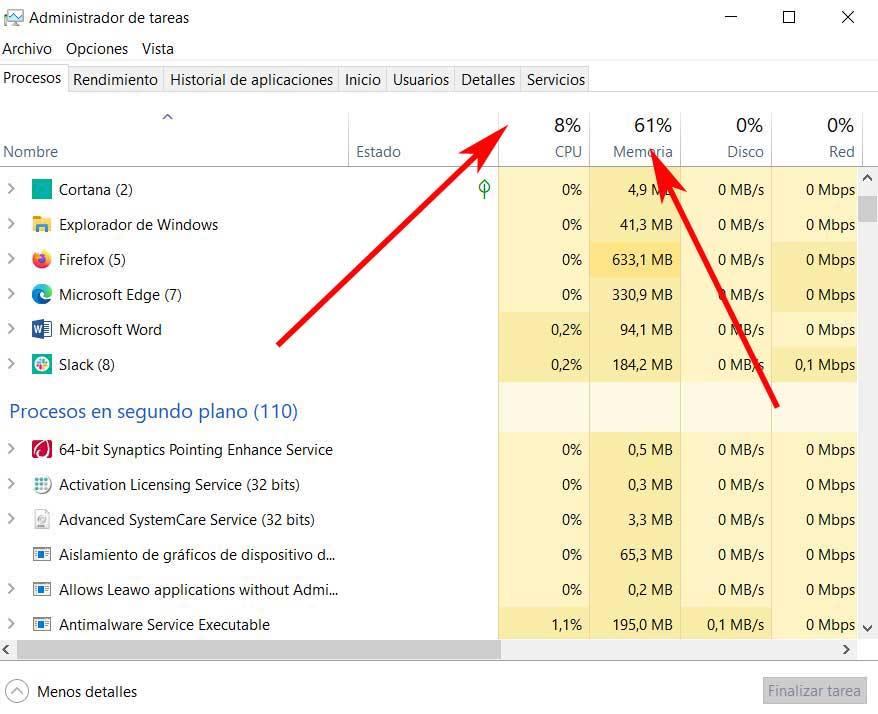
Попав в этот раздел, который мы комментируем, мы находим список процессов и программ, запущенных в то время. Заодно видим в каких разделах видно потребление диска, ЦП , RAM и т.д .; для каждого процесса. Нам просто нужно щелкнуть соответствующий столбец, чтобы они были упорядочены на его основе, и посмотреть, какие из них потребляют больше всего. Чтобы закончить с определенным, нам нужно только щелкнуть по нему правой кнопкой мыши. Конечно, мы должны знать, чему это соответствует, поскольку существуют базовые процессы для работа Windows .
Что это за процесс Identity_Helper.exe в Windows 10
Мы рассказываем вам все это, потому что в определенных случаях мы собираемся найти процесс под названием Identity_Helper.exe. Это, как мы упоминали ранее, мы можем увидеть в том же диспетчере задач Windows 10. Сначала мы можем задать себе вопрос, почему этот элемент постоянно работает в этом разделе и потребляет при этом ресурсы.
Что ж, ниже мы объясним, что это такое и к чему конкретно. Чтобы дать нам общее представление о том, что мы имеем здесь, процесс Identity_Helper.exe на самом деле называется Прокси-сервер PWA Identity . Скажите, что это на самом деле связано с Microsoft Edge браузер, который уже включает операционную систему Redmond. Если мы углубимся в предмет, следует упомянуть, что рассматриваемый процесс отвечает за помощь в интеграции альбиносы с Windows Shell в вышеупомянутом Microsoft Edge.
Как найти процесс Edge
Что ж, как только мы узнаем, что такое процесс Identity_Helper в Windows, мы сможем самостоятельно проверить его существование на компьютере. Для этого, как мы уже говорили, нам нужно только запустить диспетчер задач, чтобы он появился на экране. Как только мы его увидим, мы переключаемся на вкладку «Подробности», которую находим немного правее, в верхней части окна.
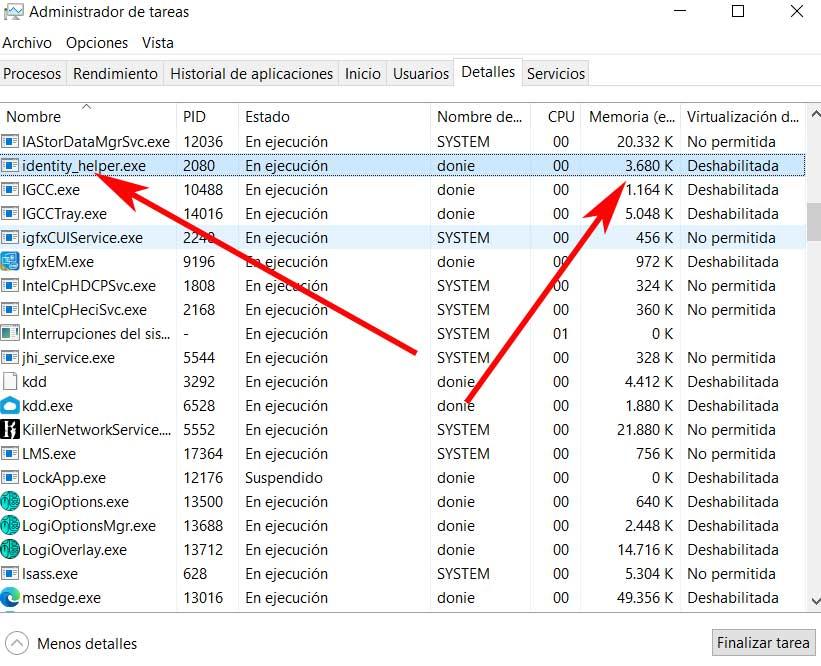
Как только мы немного пройдемся по списку, который появляется здесь, в Подробности , если мы найдем сам процесс, очевидно, что он в данный момент запущен. В то же время мы можем наблюдать потребление ресурсов, например ОЗУ и ЦП, которое осуществляется.
Проверьте, не является ли процесс Identity_Helper вредоносным
В то же время мы можем просто проверить, является ли процесс, о котором мы говорим, законным или нет. Это то, что мы можем сделать простым способом, просто взглянув на фактическое место, где он находится на диске. Что ж, для этого, как только у нас есть интересующий нас элемент на экран , щелкаем по нему правой кнопкой мыши и выбираем Открыть расположение файла.
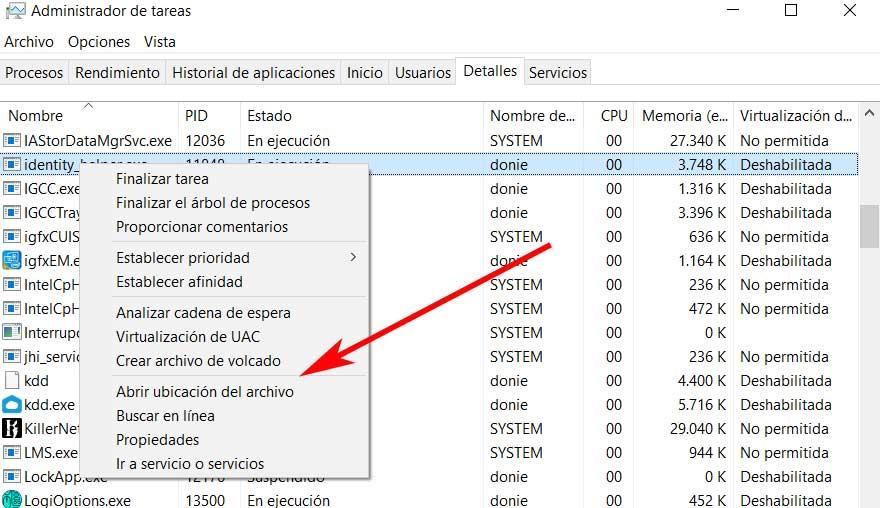
В это время система направит нас прямо к расположению на диске папки в Проводник. Это может быть что-то похожее на то, что мы вам здесь показываем:
C:/Program Files (x86)/Microsoft/Edge/Application/90.0.818.56
Как мы видим на пути к диску, действительно, этот процесс, который мы исследуем, относится к некоторым внутренним приложениям браузер Edge . Следовательно, он позволяет создавать установленные веб-приложения с их собственными идентификационными данными для приложений Windows. Это фактически обеспечивает лучшую интеграцию с оболочкой операционной системы. Таким образом, процесс identity_helper.exe используется Edge для управления этой функцией PWA, следовательно, процессом, который выполняется в фоновом режиме.
Однако в случае, если нажатие на «Открыть расположение файла» отправляет нас на другой странный путь к диску, вероятно, это какой-то тип вредоносного ПО. Это может подтвердить тот факт, что потребление ЦП и ОЗУ очень велико. На этом этапе мы можем закончить его. В то же время мы рекомендуем запустить антивирус, чтобы вредоносных программ навсегда устраняется.
Источник: itigic.com
Исправить Microsoft Office SDX Helper High Disk или CPU Usage
В этом руководстве мы собираемся обсудить различные решения для решения проблемы высокой загрузки ЦП Microsoft Office SDX Helper. По мнению некоторых затронутых пользователей, этот процесс требует слишком большой загрузки ЦП и в конечном итоге делает ваш компьютер вялым. Теперь давайте подробно рассмотрим, что это за процесс и как вы можете исправить его высокую загрузку процессора в этой статье.
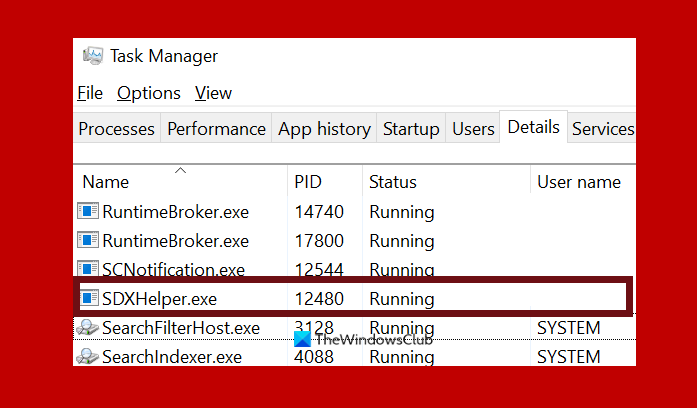
Что такое процесс помощника Microsoft Office SDX?
Помощник Microsoft Office SDX или Sdxhelper.exe — это процесс, связанный с Microsoft Office. Это безопасный менеджер загрузок Microsoft, который позволяет безопасно загружать и обновлять модули Office. Этот процесс выполняется в фоновом режиме и не потребляет много ресурсов ЦП и других ресурсов ЦП. Однако некоторые пользователи жаловались на высокую загрузку ЦП около 50-60% программой Sdxhelper.exe. Эта проблема имеет решающее значение, поскольку она замедляет работу ПК и мешает вам нормально использовать вашу систему.
Теперь, если вы столкнулись с той же проблемой, эта статья призвана помочь вам. Вы можете найти все возможные исправления для решения проблемы.
Что вызывает высокую загрузку ЦП SDXHelper.exe?
Программы для Windows, мобильные приложения, игры — ВСЁ БЕСПЛАТНО, в нашем закрытом телеграмм канале — Подписывайтесь:)
Вот возможные причины высокой загрузки ЦП SDXHelper.exe в Windows 11/10:
- Проблема может возникнуть, если Office и Windows не обновлены.
- Это также может быть вызвано повреждением или ошибкой при установке Microsoft Office.
- Вмешательство антивируса также может привести к той же проблеме.
- Поврежденный кэш документов Office — еще одна причина той же проблемы.
Могу ли я отключить помощник Microsoft Office SDX?
Вы можете отключить Microsoft Office SDX Helper или SDXHelper.exe. Но тогда вам придется вручную устанавливать функции и другие обновления Office.
Исправить Microsoft Office SDX Helper High Disk или CPU Usage
Если в Microsoft Office SDX Helper (SDXHelper.exe) отображается высокая загрузка памяти, диска или процессора, то вот что вам нужно сделать, чтобы решить проблему.
- Обновите Office.
- Обновите Windows до последней сборки.
- Добавьте исключение для SDX Helper в свой антивирус.
- Очистите кэш документов Office.
- Отключите некоторые задачи в Планировщике заданий.
- Переименуйте SDX Helper File.
- Ремонтный офис.
- Переустановите Office.
Давайте теперь обсудим эти решения подробно!
Эта проблема может возникнуть, если вы используете устаревшие версии Office. Итак, убедитесь, что вы используете последнюю версию Microsoft Office. Если ваш Office устарел, установите все доступные обновления. Для этого вы можете использовать следующие шаги:
- Во-первых, запустите любое из приложений Office, например Word, Excel, PowerPoint и т. Д.
- Затем перейдите на вкладку «Главная» и нажмите «Учетная запись».
- Теперь нажмите на раскрывающийся список «Параметры обновления» и выберите параметр «Обновить сейчас».
- После этого Office проверит наличие доступных обновлений, загрузит и установит их.
- Когда процесс обновления будет завершен, проверьте, решена ли проблема.
2]Обновите Windows до последней сборки
Вам необходимо убедиться, что и Windows, и Office обновлены. Если есть проблема несовместимости между ОС и модулями Office, это может вызвать проблему высокой загрузки ЦП Microsoft Office SDX Helper. Итак, убедитесь, что ваша Windows обновлена до последней сборки, и если она не обновлена, обновите Windows, а затем посмотрите, решена ли проблема.
Вы можете открыть приложение «Параметры Windows», а затем перейти на вкладку «Центр обновления Windows» и проверить наличие обновлений. После этого скачайте и установите обновления Windows.
Если проблема возникает снова, вы можете попробовать следующее возможное исправление, чтобы исправить ошибку.
Читайте: приложение Fix Services and Controller Высокая загрузка ЦП.
3]Добавьте исключение для SDX Helper в свой антивирус
Эта проблема может возникнуть, если ваш антивирус мешает операциям обновления модуля Office. Следовательно, добавление Sdxhelper.exe в список исключений вашего антивируса может помочь вам решить проблему. Для этого выполните следующие действия:
- Во-первых, отключите антивирус, а затем проанализируйте, не сильно ли загружен ЦП у Sdxhelper.exe.
- Если да, вы можете попробовать добавить Sdxhelper.exe в список исключений или исключений вашего антивируса. Для этого откройте свой антивирус и перейдите в настройки исключения.
- Теперь вы найдете Sdxhelper.exe в следующем месте: C: Program Files (x86) Microsoft Office root vfs ProgramFilesCommonX64 Microsoft Shared OFFICE16
- После добавления исключения включите антивирус, и, надеюсь, проблема будет решена навсегда.
См .: Microsoft Excel вызывает высокую загрузку ЦП при работе в Windows.
4]Очистите кэш документов Office
Эта проблема может быть вызвана повреждением кэша документов Office. Таким образом, очистка кеша офисных документов должна позволить вам решить проблему. Вот шаги для этого:
- Во-первых, запустите Центр загрузки Office из меню «Пуск» от имени администратора.
- Теперь откройте его настройки и нажмите кнопку Удалить кэшированные файлы.
- После этого перезагрузите компьютер и проверьте, решена ли проблема.
Вы также можете вручную очистить кэш документов Office, перейдя в следующее место и удалив все файлы:
C: Users AppData Local Microsoft Office 16.0 OfficeFileCache
Замените своим именем пользователя. После очистки кеша перезагрузите компьютер после очистки кеша и посмотрите, исчезла ли проблема.
5]Отключить некоторые задачи в Планировщике заданий.
Если проблема не устранена, вы можете попробовать отключить некоторые соответствующие задачи в Планировщике задач, чтобы решить эту проблему. К этим задачам относятся задачи «Обновление компонентов Office» и «Обновление компонентов Office». Обратите внимание, что после отключения этих задач вам нужно будет вручную обновить приложения Office.
Вот шаги, чтобы отключить соответствующие задачи в Планировщике заданий:
- Во-первых, откройте планировщик заданий из меню «Пуск».
- Теперь перейдите в раздел «Библиотека планировщика заданий»> «Microsoft»> «Офис» на левой панели.
- Затем на средней панели щелкните правой кнопкой мыши задачу «Обновления компонентов Office» и выберите «Отключить».
- После этого повторите шаг (3) для задачи входа в систему с обновлением компонентов Office.
- Наконец, перезагрузите компьютер и проверьте, решена ли проблема.
Вы также можете запустить следующие команды (одну за другой) в Powershell (Admin), чтобы отключить указанные выше задачи:
Schtasks / change / s $ _ / tn ‘ Microsoft Office Office Feature Updates’ / disable Schtasks / change / s $ _ / tn ‘ Microsoft Office Office Feature Updates Logon’ / disable6]Переименовать помощник SDX Файл
Если ни одно из вышеперечисленных решений у вас не работает, попробуйте переименовать файл SDX Helper. Сообщается, что некоторые пользователи устранили проблему с помощью этого обходного пути, и это может сработать и для вас. Однако после его переименования вам, возможно, придется обновить Office вручную.
Вот шаги для переименования файла SDX Helper:
Сначала откройте диспетчер задач и завершите процесс SDXHelper.exe.
Теперь перейдите по следующему адресу в проводнике:
C: Program Files (x86) Microsoft Office root vfs ProgramFilesCommonX86 Microsoft Shared OFFICE16
Вышеуказанное расположение может отличаться для вас, поэтому перейдите к тому месту, где находится файл.
Затем выберите и щелкните правой кнопкой мыши файл sdxhelper.exe, а затем в контекстном меню нажмите «Переименовать».
После этого введите новое имя с расширением. Например, вы можете использовать такое имя, как sdxhelper1.new.
Когда файл переименован, проверьте, решена ли проблема.
Прочтите: Оптимизация доставки сервисного узла Высокая загрузка сети, диска или ЦП.
Высокая загрузка ЦП Sdxhelper.exe может быть вызвана поврежденной или ошибочной установкой пакета Office. Если сценарий применим к вам, вы сможете решить проблему, восстановив пакет Office. Чтобы выполнить ремонт Office, выполните следующие действия:
- Во-первых, откройте приложение «Настройки», нажав горячую клавишу Windows + I.
- Теперь перейдите на вкладку «Приложения» и нажмите «Приложения и функции».
- Затем прокрутите вниз до приложения Office и нажмите кнопку меню с тремя точками рядом с ним.
- После этого нажмите на опцию «Изменить», а затем нажмите «Да» в ответ на запрос UAC.
- Затем выберите вариант «Быстрое восстановление» или «Восстановление через Интернет» (рекомендуется), а затем нажмите кнопку «Восстановить», чтобы начать процесс восстановления Office.
- Когда процесс будет завершен, проверьте, решена ли проблема.
Если ни одно из вышеперечисленных решений не работает для вас, последнее средство — переустановить весь пакет Office на вашем компьютере. Проблема может заключаться в поврежденной установке модулей Office, которая не подлежит ремонту. Итак, проверьте новую установку, это может решить проблему за вас.
Во-первых, вам нужно будет полностью удалить офисный пакет Microsoft с помощью приложения «Настройки». Затем переместите следующий адрес в проводник и удалите папку Office:
Users % Имя пользователя% AppData Local Microsoft
Затем перейдите по следующему адресу и удалите папки с именами Microsoft Office и / или Microsoft Office 15.
По завершении загрузите последнюю версию пакета Office из официального источника, а затем установите ее в своей системе.
Надеюсь, это поможет вам избавиться от проблемы высокой загрузки ЦП SDX Helper.
См. Раздел Modern Setup Host: Высокая загрузка ЦП или памяти.
Как исправить, что помощник Microsoft Office SDX перестал работать?
Если помощник Microsoft Office SDX перестал работать, проблема может быть вызвана поврежденной установкой Microsoft Office. Вы можете попробовать восстановить Office с помощью быстрого восстановления или онлайн-восстановления. Если это не помогает, удалите, а затем повторно установите Microsoft Office на свой компьютер.
![]()
.
Программы для Windows, мобильные приложения, игры — ВСЁ БЕСПЛАТНО, в нашем закрытом телеграмм канале — Подписывайтесь:)
Источник: okzu.ru